はじめに
今回、紹介する「ARTSTATION」とは、世界中のアーティストが盛んに自分たちの作品投稿して楽しんでいるCG系のSNSです。
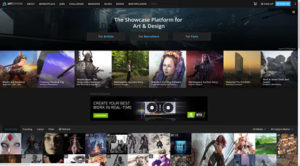
自分の作品が世界の人に見てもらえるのは、本当に楽しみですね。
とはいえ、
まずは、ARTSTATIONアカウント登録しないと始まりません。
※ここで言うアーティストとは、プロ・アマチュア問わず、ゲーム・映像、2D・3D等が好きな方々です。
登録手続きする前に
FacebookやLinkdeInアカウント連携でも登録可能ですので、すでにアカウントを持っている人は手間が省けますね。
一方、上記のアカウントを持っていない人は、自分のケータイにSMSメールで登録番号を送ってもらい、その番号を入力することになります。<自分はこちらの方法を使ってアカウント申請しました。
アカウントの登録手順
手続き自体は、それほど難しくありませんでした。
では、手続きの流れを説明します。
- まず、ARTSTATIONのホームページへアクセスする。
- ホームページの上部にあるSIGN UPをクリックする。

- プロフィールを入力します。(名前、自己紹介、e-mailアドレス等)
- プロフィールを確定すると、登録したe-mailアドレス先にメールが送信される。
- ArtStationから受け取ったメールの[Confirm my account]ボタンをクリックする。
- 普段使用しているWebブラウザが起動し、本人確認ページが表示される。
※ここでは、3つの方法で本人確認ができる。
※Facebook, LinkedeInのアカウント連携で登録、または、先方からSMSメールを受け取っで登録する方法がある。 - ここでは、SMSメールを受け取って登録する方法を選択して手続きを進める。
- すると、SMSメールを送信するため、Please confirm your email用ページが表示される。入力フォームにスマホの電話番号を入力して、[Resend Email]ボタンを押すと、先方からSMSメールが送信される。
- 自分のスマホで、そのSMSメールを受け取る。
※届いたSNSメールのメッセージ例:
「Your Artstation verification code is 123456」 <後尾に6桁のユニークな番号付与。 - WEBブラウザには、登録番号入力ページが表示されている。
- スマホで受け取ったSMSメール記載された6桁の番号を入力する。
- 次に いくつかの設定項目を入力する。
- 設定項目のパスワード設定では、記号、大文字、小文字混在でないと登録を受け付けてもらえませんので、お気をつけください。
- これで大体登録は出来た。
- あとは、入力ページに表示される質問に応じて、手続きを進める。
最後、自分のアカウントページ表示されるので確認。
以上、これで完了です。
お疲れ様でした。
登録してから気が付いたこと
Usernameについて
サイトにサインインした後、My Account>Settings>Usernameで、あとから変更できます。
ただし、ここで変更した名称から、自分のサブドメインのURLが決まります。
例)変更したUsernameが???の場合、URLは、https://???.artstation.com となります。
あと、登録できるUsernameは、未登録のものに限るようで、すでに誰かが利用しているUsernameは、登録ができません。(エラーが表示されます)。
まとめ
登録手順がわかってしまえば、わりと簡単でした。
とはいえ、少しセキュリティが厳しい印象でした。
本人確認までありましたが、そのほうが安心できますね。
早速、ARTSTATIONに自分の作品を投稿して、楽しんでください。
関連記事
ARTSTATIONで、アカウント作成後に作成される自分のページ画像のアップロードにやり方を説明しています。

